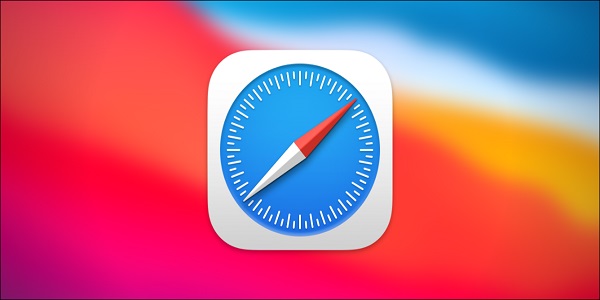اگر Apple AirPods دارید ، احتمالاً آنها را با آیفون جفت کرده اید . اما اگر می خواهید در عوض از آنها با یکی از رایانه های اپل استفاده کنید ، چه می کنید؟ نگران نباشید – این یک فرایند ساده است ، مخصوصاً اگر قبلاً از هدفون بی سیم واقعی با iPhone استفاده کرده اید. در اینجا نحوه اتصال ایرپاد (از جمله AirPods Pro ) به مک آورده شده است.
نحوه اتصال ایرپاد به مک شما

اگر قبل از Mac خود ایرپاد را به دستگاه دیگری متصل کرده اید ، باید بدانید که چگونه شروع به کار کنید. خوشبختانه ، این فقط کمی بیشتر از پیوند دادن به iPhone یا iPad درگیر است. این مراحل را دنبال کنید و هدفون های شما به صورت کوتاه آماده استفاده خواهد شد.
مرتبط:آموزش آپدیت کردن ایرپاد های (AirPod) های اپل
- کیف AirPods خود را با هدفون هایی که هنوز داخل آن هستند باز کنید.
- دکمه پشت کیس را فشار دهید و نگه دارید تا چراغ وضعیت چشمک بزند.
- به Mac خود بروید و منوی Apple ، سپس System Preferences و سپس Bluetooth را انتخاب کنید.
- AirPods را از لیست انتخاب کرده و روی Connect کلیک کنید.
- اگر AirPods 2019 یا جدید دارید ، اگر می خواهید دستورات هندزفری “Hey، Siri” را فعال کنید ، روی Enable کلیک کنید.
- اگر در مورد بهبود Siri و Dictation از شما سوال شد ، بسته به میزان راحتی که دارید ، اشتراک گذاری ضبط صدا را به اشتراک بگذارید یا ضبط صدا را به اشتراک نگذارید.
اگر ایرپاد شما به دستگاه اپل دیگری متصل است
نگران این نباشید که AirPods را از قبل به آیفون، آیپد یا اپل واچ وصل کرده اید . اگر این کار را انجام داده باشید ، تا زمانی که از Handoff پشتیبانی کنید (در OS X Yosemite و بعد از آن) و در هر دو دستگاه به همان شناسه Apple ID وارد شوید ، هدفونها به طور خودکار با Mac شما جفت می شوند. فقط چند مرحله برای تغییر اتصالات وجود دارد:
- قاب AirPods خود را باز کنید.
- روی نماد میزان صدا در نوار منوی Mac خود کلیک کنید و روی AirPods کلیک کنید.